| 일 | 월 | 화 | 수 | 목 | 금 | 토 |
|---|---|---|---|---|---|---|
| 1 | 2 | 3 | 4 | |||
| 5 | 6 | 7 | 8 | 9 | 10 | 11 |
| 12 | 13 | 14 | 15 | 16 | 17 | 18 |
| 19 | 20 | 21 | 22 | 23 | 24 | 25 |
| 26 | 27 | 28 | 29 | 30 | 31 |
- 서평
- 파이썬
- 한빛미디어
- Linux
- 티스토리
- Blog
- 파이썬 시각화
- 딥러닝
- Ga
- Tistory
- tensorflow
- 월간결산
- 텐서플로
- Pandas
- 매틀랩
- 시각화
- Visualization
- matplotlib
- Python
- MySQL
- 한빛미디어서평단
- SQL
- 블로그
- 서평단
- MATLAB
- 리눅스
- 독후감
- python visualization
- 통계학
- Google Analytics
- Today
- Total
목록분류 전체보기 (596)
pbj0812의 코딩 일기
 [SQL] @rownum을 사용한 랭크 매기기
[SQL] @rownum을 사용한 랭크 매기기
0. 목표 - @rownum을 사용한 카테고리별 순서 매기기 * MySQL 8 이상이면 윈도우 함수 쓰는게 정신에 이로움 1. 실습 1) 테이블 생성 CREATE TABLE pbj_db.rownum_test ( id INT NOT NULL, body VARCHAR(32) NOT NULL ) ENGINE = INNODB; 2) 데이터 삽입 INSERT INTO pbj_db.rownum_test(id, body) VALUES(1, 'a'); INSERT INTO pbj_db.rownum_test(id, body) VALUES(1, 'b'); INSERT INTO pbj_db.rownum_test(id, body) VALUES(2, 'b'); INSERT INTO pbj_db.rownum_test(id, bo..
 [GA] Google Optimize 를 이용한 A/B Test
[GA] Google Optimize 를 이용한 A/B Test
0. 목표 - google optimize를 이용한 a/b test 1. 실습 1) 링크 접속 - 계정 만들기 클릭이후 내용 작성 - 내용 작성 2) 컨테이너 생성 3) 생성된 컨테이너 클릭 - 환경 만들기 클릭 4) 내용 작성 - 테스트 명, url, A/B 테스트 선택 5) 생성된 테스트 선택 6) 대안 추가 7) 수정 클릭 8) 각 대안 페이지 마다 내용 수정 9) 대상 페이지 설정 10) Google Analytics 연결 11) 목표 설정 12) 최적화 도구 설치1 - 안내 보기 클릭 13) 최적화 도구 설치2 - 스니펫을 대상 페이지의 태그 아래에 삽입 - Chrome 확장 프로그램 설치 - 삽입 결과 14) 시계 그림 눌러 시간 설정 15) 시작 * 주의사항 : 한번 시작한 테스트를 종료하였..
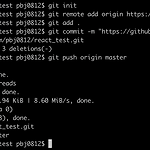 [git] github에 프로젝트 올리기
[git] github에 프로젝트 올리기
0. 목표 - github에 프로젝트 올리기 1. 실습 1) 초기화 git init 2) 저장소 연결 git remote add origin https://github.com/pbj0812/react_test.git git add . 3) 커밋 git commit -m "https://github.com/pbj0812/react_test.git" 4) 업로드 git push origin master - 결과 2. 참고 - ReactJS로 영화 웹 서비스 만들기
 [JavaScript] React 환경설정 및 테스트
[JavaScript] React 환경설정 및 테스트
0. 목표 - React 환경설정 및 테스트 1. 설치 및 테스트 - nodejs.org/en/ 에서 설치 - 설치시 node 와 npm 이 설치 1) node.js 설치 확인 node -v 2) npm 설치 확인 npm -v 3) npx 설치 및 확인 npm install npx -g npx -v 4) 앱 생성 - 원하는 대상 폴더에 아래 명령어 실행 뒤의 react_test 가 폴더명 - 뭔가 소스들이 여러개 생김 npx create-react-app react_test * 해당 링크의 소스 5) 앱 실행 sudo npm start * 에러 해결 - 아래와 같이 에러가 발생 하였을 경우(에러 내용) ./src/index.css (./node_modules/css-loader/dist/cjs.js??r..
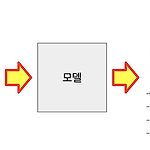 [TensorFlow] sin 그래프 예측하기
[TensorFlow] sin 그래프 예측하기
0. 목표 - TensorFlow를 이용하여 sin 그래프 예측하기 1. FlowChart - input 값을 넣어주면 그에 따른 sin 그래프를 예측 2. 코드 작성 1) library 호출 import tensorflow as tf import matplotlib.pyplot as plt import numpy as np from tensorflow import keras from tensorflow.keras import layers 2) 가상 데이터 생성 - x : 0 ~ 101*pi 를 1030 등분한 데이터를 삽입 - y : sin(x) x = np.linspace(0, 101*np.pi, 1030) y = np.sin(x) fig=plt.figure(figsize=(18, 8), dpi= 8..
 [자동화] Youtube API를 이용한 게시글 전체 댓글 크롤링
[자동화] Youtube API를 이용한 게시글 전체 댓글 크롤링
0. 목표 - 게시글에 있는 모든 댓글의 크롤링 1. 준비 1) 댓글 작업(102개 댓글 및 몇 개의 댓글에 대한 대댓글(3개) 작성, 총합 105개) * 내 유투브 영상에 댓글 작성 2) 구글 디벨로퍼 키(API KEY) 획득 - 링크 참조 2. 코드 작성 1) 라이브러리 호출 from googleapiclient.discovery import build from googleapiclient.errors import HttpError from oauth2client.tools import argparser 2) 파라미터 지정 DEVELOPER_KEY = "API KEY 입력" YOUTUBE_API_SERVICE_NAME="youtube" YOUTUBE_API_VERSION="v3" youtube = b..
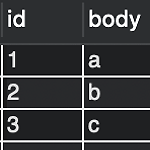 [SQL] UPDATE 구문 실습
[SQL] UPDATE 구문 실습
0. 목표 - 업데이트 구문 실습 1. 실습 1) 테이블 생성 CREATE TABLE pbj_db.update_test ( id INT NOT NULL, body VARCHAR(32) NOT NULL ) ENGINE = INNODB; 2) 데이터 삽입 INSERT INTO pbj_db.update_test(id, body) VALUES(1, 'a'); INSERT INTO pbj_db.update_test(id, body) VALUES(2, 'b'); INSERT INTO pbj_db.update_test(id, body) VALUES(3, 'c'); 3) 데이터 확인 SELECT * FROM pbj_db.update_test; - 결과 4) 업데이트 실행 UPDATE pbj_db.update_test ..
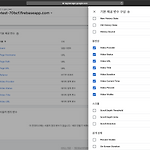 [GA] GTM을 통한 유투브 조회 이벤트 설정
[GA] GTM을 통한 유투브 조회 이벤트 설정
0. 목표 - GTM을 통한 유투브 조회 이벤트 설정 실습(원본) 1. 실습 1) 변수 설정 - 변수 -> 구성 -> 스크롤 내려서 동영상 항목 전부 체크 2) 태그 설정 - 태그 -> 새로 만들기 -> 아래 그림 처럼 입력 - 추적 ID는 GA에서 획득 3) 트리거 설정 - 트리거 -> 오른쪽 위 + -> 이름생성(유투브조회) 및 트리거 구성 클릭 -> Youtube 동영상 -> 아래 그림처럼 설정 4) 저장 -> 미리보기 - 사이트 내 확인 - 동영상 정지 시킬 때마다 왼쪽의 Summary에 뭐가 늘음 5) 제출 -> 게시 2. 확인 1) Google Analytics -> 행동 -> 이벤트 -> 인기 이벤트 * 기간을 오늘까지로 변경 2) 유투브조회 클릭 3) 아무 항목 클릭 - 해당 영상 url이..
 [JavaScript] Youtube Player API를 사용한 홈페이지 내 youtube 동영상 삽입
[JavaScript] Youtube Player API를 사용한 홈페이지 내 youtube 동영상 삽입
0. 목표 - 내 홈페이지에 iframe 형태로 youtube 동영상 삽입 1. 실습 1) 준비물 - 영상 구하기 2) 코드 작성 - iframe 테스트는 기본적인 iframe을 사용했을 경우를 보기 위한 것 - iframe player api 이후가 실제 필요한 값 - 중간의 videoId 부분에 위 영상의 videoId(youtube.com/watch?v= 이후 뒷 부분)를 입력 - api 참고 문서는 하단의 참고 부분 확인 회원가입을 다시 한번 축하합니다!! iframe 테스트 iframe player api 2. 결과 - 일반적인 iframe을 사용할 경우 에러 발생 - Youtube Player API를 사용할 경우에는 정상 작동 확인 3. 참고 - iframe 삽입에 대한 Youtube Pla..

